Es ist kein Geheimnis, dass Smartphones im Grunde Mini-Computer für die Hosentasche sind. Tatsächlich tun Smartphones so viel für uns, dass wir schnell vergessen, dass sie auch zum Telefonieren da sind. Zwischen SMS, Instant Messaging-Anwendungen wie WhatsApp und Facebook Messenger und Video-Chat-Anwendungen wie Google Duo gibt es keinen Mangel an Möglichkeiten, mit anderen Menschen in Kontakt zu treten, egal ob sie auf der anderen Straßenseite oder am anderen Ende der Welt leben. Ja, das klassische „Telefonieren“ ist nicht mehr ganz so beliebt wie früher, aber das bedeutet nicht, dass Telefonieren nicht bequem ist. Zum einen eignen sie sich hervorragend, um schnell ein paar Details zusammenzuhämmern, anstatt zehn oder zwanzig Textnachrichten hin und her zu senden. Sie sind schnell, erfordern wenig bis gar keinen Aufwand und Sie können sie sogar während der Fahrt platzieren – das heißt, solange Sie ein Freisprechsystem wie Android Auto verwenden.

Aber wenn Sie wie die meisten Smartphone-Benutzer sind, denken Sie wahrscheinlich nicht an das eigentliche Telefon Ihres Galaxy S7 oder S7 edge . Das heißt, bis Sie einen Anruf tätigen müssen – nur um festzustellen, dass Sie keine Anrufe empfangen oder tätigen können. Plötzlich wird eine Funktion, die wir alle für selbstverständlich halten, zu einem tatsächlichen Problem.
Wenn Sie also Schwierigkeiten haben, von Ihrem S7 aus Anrufe bei Ihren Freunden, Kollegen oder Kunden zu tätigen, sehen wir uns an, wie Sie Ihre Anrufprobleme beheben können.
Schnelle Tipps zur Lösung Ihrer Anrufprobleme
Die ersten Schritte zur Fehlerbehebung sollten immer darin bestehen, kleine Schritte zu unternehmen, um das vorliegende Problem zu beheben, und das Lösen von Problemen beim Telefonieren oder Empfangen von Anrufen ist nicht anders. Hier sind einige Kurzanleitungen zum Anprobieren auf Ihrem Galaxy S7.
- Starten Sie Ihr Telefon neu. Oft kann ein schneller Neustart ein Telefon wieder in Betrieb nehmen, insbesondere wenn Ihre Systemsoftware oder eine App kürzlich aktualisiert wurde. Halten Sie einfach die Ein-/Aus-Taste gedrückt und wählen Sie „Neustart“ aus dem Menü.
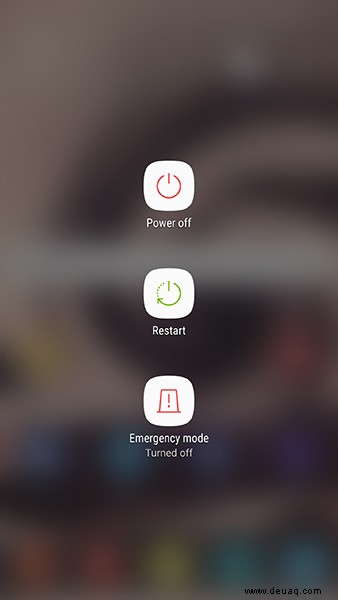
- Überprüfen Sie Ihre Netzwerkverbindung. In der oberen rechten Ecke Ihres Bildschirms befindet sich Ihre Statusleiste. Sie sollten je nach Datengeschwindigkeit in Ihrer Region 1–5 Balken zusammen mit einem 4G- oder 3G-Logo sehen. Wenn Sie kein Signal von Ihrem Mobilfunkanbieter haben, befinden Sie sich möglicherweise in einer Funkzone. Wenn Sie sich in einem Gebiet befinden, das normalerweise Netzabdeckung hat, hat Ihr Telefon möglicherweise Probleme mit der Netzwerkverbindung, oder Ihr Mobilfunkanbieter leidet möglicherweise unter einem Ausfall. Diese Ausfälle treten selten auf, aber oft genug, dass es sich lohnt, sich damit zu befassen. Wenn Sie bei Google nach „Ausfall [Ihres Anbieters]“ suchen, erhalten Sie in der Regel Abdeckungs- und Ausfallkarten, mit denen Sie Ihren aktuellen Standort überprüfen können. Wenn bei Ihrem Mobilfunkanbieter derzeit ein Ausfall auftritt, müssen Sie warten, bis der Betrieb wieder aktiviert wird. Dies dauert in der Regel ein bis drei Stunden, je nach Ursache und Schwere des Ausfalls.

- Während die Telefonanwendung selbst keine Möglichkeit bietet, den Anwendungscache zu löschen, können Sie den Cache Ihrer Kontakte-App für einen ähnlichen Effekt löschen. Obwohl die beiden Anwendungen unterschiedliche Funktionen haben, haben sie auch mehrere Funktionen miteinander verbunden. Gehen Sie einfach zu den Einstellungen, scrollen Sie nach unten zum Menü „Apps“ und wählen Sie „Anwendungsmanager“. Sobald Ihre App-Liste geladen ist, suchen Sie die Anwendung „Kontakte“. Wählen Sie „Speicher“ und drücken Sie dann „Cache löschen“, um die App zurückzusetzen.
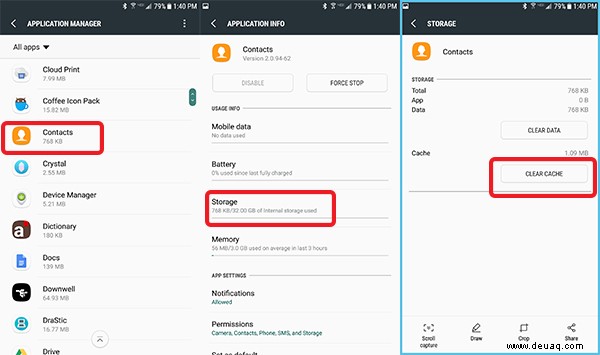
- Wenn Sie einen Dialer eines Drittanbieters verwenden, wechseln Sie zurück zu den standardmäßigen Samsung-Anwendungen für Telefon und Kontakte. Es ist möglich, dass ein Fehler bei Ihrer Wahl der Dialer-App ein Problem beim Tätigen von Anrufen verursacht hat, das bei der Standardanwendung nicht vorhanden ist. Sie sollten auch alle von Ihnen verwendeten Anwendungen deaktivieren oder deinstallieren, die Ihre Anrufe ändern, einschließlich Anrufer-ID- oder Anrufblockierungs-Apps. Obwohl es ungewöhnlich ist, könnte es Probleme mit Ihren eigenen Telefonanrufen verursachen..
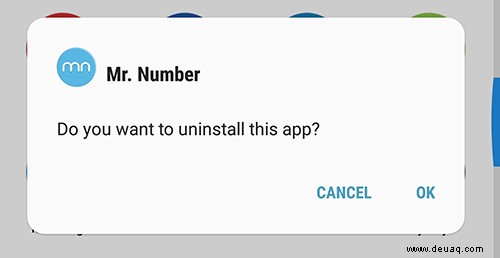
- Wenn Sie WLAN-Anrufe oder HD-Anrufe auf Ihrem Telefon aktiviert haben, deaktivieren Sie eine oder beide und versuchen Sie, einen Anruf über Ihr Mobilfunknetz zu tätigen. Obwohl sich diese Einstellungen je nach Mobilfunkanbieter an verschiedenen Stellen befinden, sollten sie sich im Einstellungsmenü Ihres S7 in der Kategorie „Drahtlos und Netzwerke“ befinden. Bei meinem Verizon-Modell befindet sich WiFi Calling unter „Advanced Calling“. In diesem Menü können Sie dann sowohl HD-Sprach- als auch WLAN-Anrufe deaktivieren. Nachdem diese Einstellungen deaktiviert wurden, versuchen Sie erneut, einen Anruf zu tätigen oder anzunehmen.
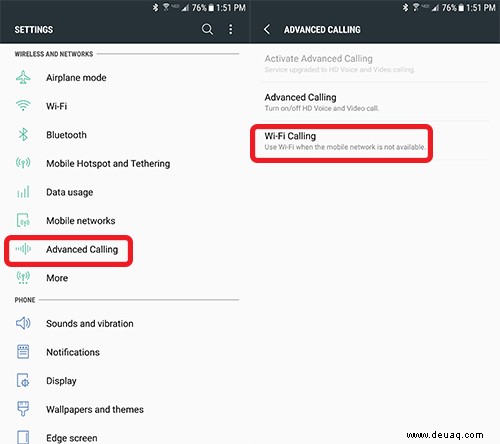
Überprüfen Sie andere Funktionen Ihres Telefons
Wenn Sie Probleme beim Tätigen oder Empfangen von Anrufen auf Ihrem Gerät haben, sollten wir sicherstellen, dass diese Probleme nicht auch netzwerkbezogene Probleme beinhalten. Falls Sie es noch nicht getan haben, deaktivieren Sie Ihr WLAN (falls Sie derzeit mit WLAN verbunden sind) und versuchen Sie, eine Textnachricht zu senden oder eine schnelle Google-Suche auf Ihrem Gerät durchzuführen. Wenn alles auf Ihrem Telefon außer Ihren Anrufen funktioniert, können wir fortfahren. Wenn Sie andere Probleme haben, z. B. dass Sie keinen Anruf tätigen oder Ihre Daten verwenden können, liegt möglicherweise ein anderes, netzwerkbezogenes Problem vor. Glücklicherweise haben wir Leitfäden sowohl zur Behebung Ihrer Netzwerkprobleme als auch zur Behebung Ihrer SMS-Probleme, also gehen Sie zu unseren jeweiligen Leitfäden für jedes dieser Probleme. Lassen Sie uns andernfalls mit der Fehlerbehebung Ihres Geräts für anrufbezogene Probleme fortfahren.
Stellen Sie sicher, dass Ihr Telefon nicht auf „Nicht stören“ eingestellt ist
Es mag albern klingen, aber wenn Sie Ihr Telefon im Modus „Nicht stören“ lassen, werden Probleme auftreten, die Sie auf eingehende Anrufe aufmerksam machen. Um sicherzustellen, dass Ihr Telefon Telefonanrufe zulässt, schieben Sie Ihre Benachrichtigungsleiste nach unten, um das Schnelleinstellungsmenü anzuzeigen. Stellen Sie sicher, dass Ihr „Nicht stören“-Modus ausgegraut und deaktiviert ist; Wenn es leuchtet, klicken Sie auf das Symbol, um es zu deaktivieren. Sobald Sie den „Nicht stören“-Modus deaktiviert haben, wird Ihr Telefon Sie erneut benachrichtigen, wenn Sie einen eingehenden Anruf erhalten.
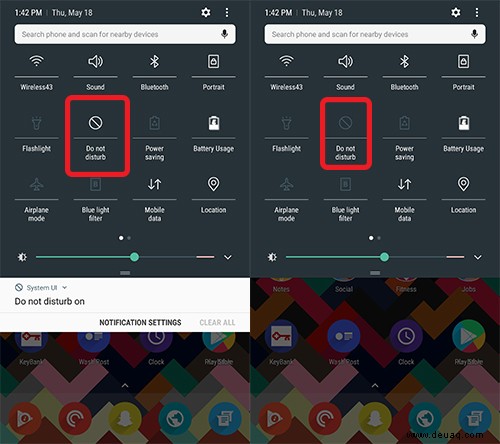
Überprüfen Sie die Sperrliste Ihres Telefons
Gehen Sie zu Ihren Anrufeinstellungen, indem Sie Ihre Telefonanwendung aus Ihrer App-Schublade öffnen. Tippen Sie oben rechts im Display auf die dreifach gepunktete Menüschaltfläche und wählen Sie „Einstellungen“. Unter der Kategorie „Anrufeinstellungen“ sehen Sie „Nummern sperren“ als erste Option; Tippen Sie auf das Menü, um zur nächsten Anzeige zu gelangen. Stellen Sie sicher, dass Sie nicht versehentlich eine Nummer blockiert haben, die Sie erreichen möchten. Wenn ja, tippen Sie auf das Löschsymbol rechts auf dem Display, um die Nummer aus der Liste zu entfernen, und versuchen Sie erneut, diese Person anzurufen.
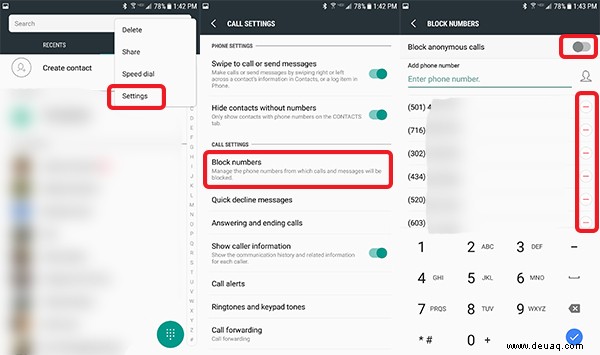
Sie sollten auch "Anonyme Anrufe blockieren" vorerst deaktivieren, falls Sie es aktiviert haben, um zu sehen, ob die Person, die versucht, Sie zu erreichen, durchkommt, wenn die Option deaktiviert ist.
Setzen Sie Ihre Netzwerkeinstellungen zurück
Wenn Sie alle oben genannten Schritte ausprobiert haben und Ihr Telefon immer noch keine Anrufe senden oder empfangen kann, können Sie versuchen, einige Ihrer Einstellungen auf ihre Standardmodi zurückzusetzen. Öffnen Sie zunächst Ihr Einstellungsmenü und suchen Sie die Option „Sichern und Zurücksetzen“ am Ende Ihrer Einstellungsliste. Wenn Sie Ihre Einstellungen im vereinfachten Modus anzeigen, finden Sie diese Option, indem Sie „Allgemeine Verwaltung“ und dann „Zurücksetzen“ auswählen. In diesem Menü finden Sie drei Reset-Optionen:„Reset Settings“, „Reset Network Settings“ und „Factory Data Reset“. Wir verwenden die zweite Option:„Netzwerkeinstellungen zurücksetzen“. Dadurch werden Ihre WLAN-, Bluetooth- und mobilen Datenverbindungen auf die vom Netzbetreiber aktivierten Standardeinstellungen zurückgesetzt. Wenn Ihre Netzwerkeinstellungen geändert wurden, entweder durch einen Benutzerfehler oder eine bösartige Anwendung, setzt diese Option die Netzwerkfunktionen Ihres Telefons auf den Bestand zurück. Beachten Sie, dass Ihre WLAN- und Bluetooth-Einstellungen und -Geräte verloren gehen, sodass Sie Ihre Passwörter erneut eingeben und Ihre Geräte wieder auf Ihrem Telefon reparieren müssen, sobald das Zurücksetzen abgeschlossen ist.
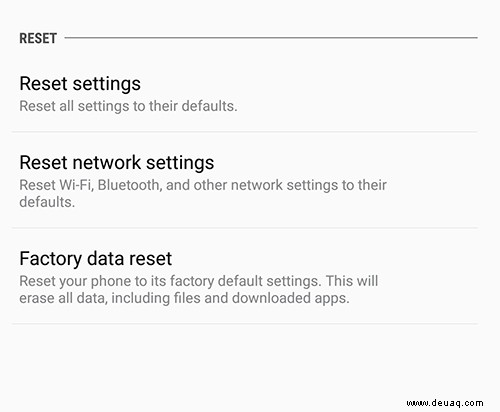
Nachdem Ihre Netzwerkeinstellungen zurückgesetzt wurden (dies sollte nur wenige Augenblicke dauern), versuchen Sie, einen Anruf zu tätigen oder entgegenzunehmen, und prüfen Sie, ob Ihre Anruffunktionen auf dem Telefon wiederhergestellt wurden. Wenn dies der Fall ist, können Sie alle zuvor entfernten drahtlosen und Bluetooth-Verbindungen wiederherstellen, indem Sie Ihre Netzwerkeinstellungen zurücksetzen. Wenn nicht, fahren Sie mit der nächsten Anleitung fort.
Löschen Sie Ihre Cache-Partition
Als nächstes auf unserer Liste der Resets:Löschen der Cache-Partition Ihres S7. Wenn Sie die Cache-Partition Ihres Telefons noch nie gelöscht haben, gehen Sie vorsichtig vor und befolgen Sie diese Anleitung genau. Es ist einfach, diesen Schritt auszuführen, aber die Auswahl des falschen Menüs kann Ihr Telefon löschen oder blockieren. Durch das Löschen der Cache-Partition Ihres S7 werden keine Benutzerdaten oder Anwendungen von Ihrem Gerät gelöscht. Stattdessen enthält Ihre Cache-Partition alle temporären Daten, die von den Anwendungen und der Software auf Ihrem Telefon gespeichert wurden, sodass Ihr Telefon App-Daten schneller laden kann. Leider können diese Informationen manchmal zu Problemen oder Problemen mit Ihrem Telefon führen, wenn etwas mit Ihrem Cache schief geht. Durch das Löschen der Cache-Partition sollten kleinere Probleme mit der Benutzerfreundlichkeit oder Verbindung Ihres Geräts behoben werden.
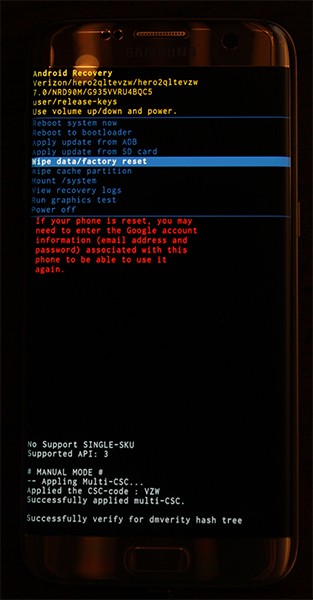
Beginnen Sie, indem Sie Ihr Telefon vollständig ausschalten. Wenn das Gerät ausgeschaltet ist, halten Sie die Home-Taste, die Ein-/Aus-Taste und die Lauter-Taste gedrückt. Sobald die Worte „Recovery Booting“ oben auf Ihrem Bildschirm erscheinen, können Sie diese Tasten loslassen. Ein blauer Bildschirm mit der Aufschrift „Installing System Update“ für bis zu dreißig Sekunden; Das Display weist Sie darauf hin, dass die Systemaktualisierung fehlgeschlagen ist. Das ist normal, also mach dir keinen Stress. Lassen Sie das Telefon noch einige Sekunden stehen, und das Display wechselt zu einem schwarzen Hintergrund mit gelbem, blauem und weißem Text darauf. Oben auf Ihrem Bildschirm erscheinen die Worte „Android-Wiederherstellung“. Sie haben erfolgreich in den Wiederherstellungsmodus in Android gebootet. Verwenden Sie die Lautstärketasten, um Ihren Selektor nach oben und unten zu bewegen, und gehen Sie im Menü nach unten zu „Cache-Partition löschen“. Im Bild oben ist es unten die hervorgehobene blaue Linie – wählen Sie diese Option nicht, es sei denn, Sie möchten Ihr gesamtes Telefon löschen. Sobald Sie "Cache-Partition löschen" markiert haben, drücken Sie die Ein- / Aus-Taste, um die Option auszuwählen, und verwenden Sie dann die Lautstärketasten, um "Ja" zu markieren, und die Ein- / Aus-Taste erneut, um zu bestätigen. Ihr Telefon beginnt mit dem Löschen der Cache-Partition, was einige Augenblicke dauern wird. Halten Sie fest, während der Vorgang fortgesetzt wird. Wenn der Vorgang abgeschlossen ist, wählen Sie „Gerät jetzt neu starten“ aus, falls es noch nicht ausgewählt ist, und drücken Sie zur Bestätigung die Ein-/Aus-Taste.
Versuchen Sie nach dem Neustart Ihres Geräts erneut, einen Anruf zu tätigen oder entgegenzunehmen. Wenn Ihr Telefon beides immer noch nicht tut und Sie sicher sind, dass das Problem nicht am Mobilfunknetz Ihres Mobilfunkanbieters oder an einer fehlerhaften Anwendung auf Ihrem Telefon liegt, können wir mit unserem letzten Leitfaden zur Fehlerbehebung fortfahren.
Setzen Sie Ihr Telefon auf die Werkseinstellungen zurück
Schließlich kommen wir zum letzten Schritt bei der Fehlerbehebung auf Ihrem Telefon:ein vollständiges Zurücksetzen auf die Werkseinstellungen. Wie oben erwähnt, sollten Sie sicherstellen, dass Sie diese Anleitung genau befolgt und alle Schritte zuvor ausgeführt haben, da durch das Zurücksetzen Ihres Telefons auf die Werkseinstellungen alle Daten und Anwendungen gelöscht werden, die Sie auf Ihrem Gerät behalten.
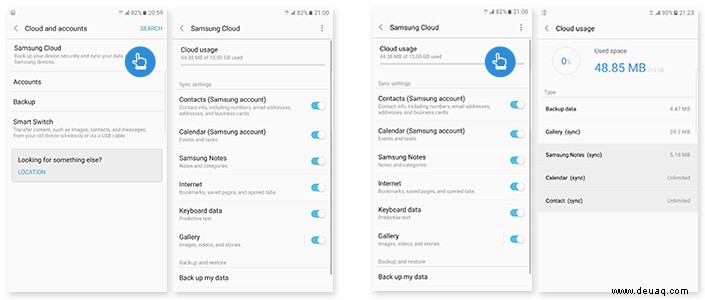
Bevor Sie Ihr Gerät jedoch vollständig zurücksetzen, sollten Sie Ihr Telefon mit einem Sicherungsdienst Ihrer Wahl in der Cloud sichern. Einige Empfehlungen:Samsung Cloud und Google Drive funktionieren am besten mit Ihrem Gerät, aber wenn Sie daran interessiert sind, etwas wie Verizon Cloud zu verwenden, wird das auch funktionieren. Sie können auch Apps wie SMS-Sicherung und -Wiederherstellung und Google Fotos verwenden, um Ihre SMS-Nachrichten, Anrufprotokolle und Fotos in der Cloud zu sichern. Sie können auch wichtige Dateien oder Informationen auf eine in Ihrem Gerät installierte SD-Karte übertragen; Beim Zurücksetzen auf die Werkseinstellungen werden Ihre SD-Karten nicht gelöscht, es sei denn, Sie überprüfen eine bestimmte Einstellung.
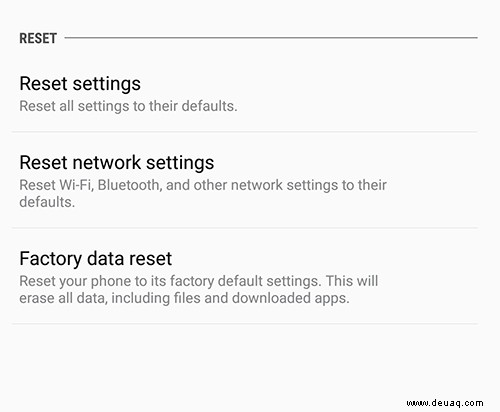
Sobald Sie Ihre Dateien gesichert haben, öffnen Sie Ihr Einstellungsmenü und wählen Sie „Sichern und Zurücksetzen“, das Sie unter der Kategorie „Persönlich“ im Standardeinstellungsmenü und unter „Allgemeine Verwaltung“ im vereinfachten Layout finden. Wählen Sie dieses Mal die dritte Rücksetzoption „Zurücksetzen auf Werkseinstellungen“. Dies öffnet ein Menü, das jedes Konto anzeigt, bei dem Sie sich auf Ihrem Telefon angemeldet haben, zusammen mit einer Warnung, dass alles auf Ihrem Gerät gelöscht wird. Wie oben erwähnt, wird Ihre SD-Karte nicht zurückgesetzt, es sei denn, Sie wählen unten in Ihrem Menü die Option „SD-Karte formatieren“. ob Sie dies tun möchten, liegt bei Ihnen, ist jedoch für diesen Vorgang nicht erforderlich. Bevor Sie unten in diesem Menü „Telefon zurücksetzen“ auswählen, vergewissern Sie sich, dass Ihr Telefon entweder eingesteckt oder vollständig aufgeladen ist. Ein Zurücksetzen auf die Werkseinstellungen kann sehr viel Strom verbrauchen und bis zu einer halben Stunde dauern, sodass Sie nicht möchten, dass Ihr Telefon während des Vorgangs abstirbt.
Sobald Sie bestätigt haben, dass Ihr Gerät aufgeladen oder aufgeladen wird, wählen Sie unten auf Ihrem Bildschirm „Telefon zurücksetzen“ und geben Sie Ihre PIN oder Ihr Passwort zur Sicherheitsüberprüfung ein. Danach beginnt Ihr Telefon mit dem Zurücksetzen. Lassen Sie das Gerät sitzen und schließen Sie den Vorgang ab; Leg dich während dieser Zeit nicht mit deinem S7 an. Sobald das Zurücksetzen abgeschlossen ist – was wiederum dreißig Minuten oder länger dauern kann – werden Sie zum Android-Setup-Display gebootet. Schließen Sie die Einrichtung auf Ihrem Gerät wie gewohnt ab. Sobald Sie auf dem Startbildschirm Ihres Geräts angekommen sind, können Sie versuchen, einen Anruf zu tätigen. In der Regel werden alle Softwareprobleme auf Ihrem Telefon vollständig durch eine vollständige Löschung Ihres Telefons behoben. Wenn also noch Probleme bestehen, haben wir nur einen letzten Vorschlag.
Wenden Sie sich an Ihren Mobilfunkanbieter/Händler
Wenn Sie alles oben Gesagte getan haben und immer noch keine Anrufe tätigen oder empfangen können, ist es an der Zeit, sich an Ihren Mobilfunkanbieter oder Ihren örtlichen Einzelhändler zu wenden, um zu versuchen, einen Support-Termin zu vereinbaren. Sie können auch die Support-Telefonleitung Ihres Mobilfunkanbieters nutzen, aber es geht immer schneller, wenn Sie sich persönlich mit einem Techniker treffen. Sie müssen möglicherweise Ihre SIM-Karte ersetzen oder Ihr Telefon zur Reparatur einsenden, wenn es noch von der Garantie abgedeckt ist.
Sobald Sie eine neue SIM-Karte oder ein repariertes Telefon erhalten haben, versuchen Sie erneut, einen Freund anzurufen, nur um sicherzustellen, dass Ihr Gerät funktioniert. Mit etwas Glück müssen Sie in der Anleitung nicht so weit kommen, aber wenn doch, sollte ein repariertes Telefon alles sein, was Sie brauchen, um Ihre Telefonate wieder einsatzbereit zu haben.